Comment ajouter un filigrane dans Google Sheets
L'ajout de filigranes dans Google Sheets est essentiel pour protéger les informations sensibles lors du partage de feuilles de calcul avec des clients, des membres d'équipe ou des parties prenantes. Que vous diffusiez des données financières, des projections commerciales ou des informations confidentielles, les filigranes aident à décourager le partage non autorisé et à identifier clairement votre propriété intellectuelle.
L'application de filigranes à vos documents Google Sheets peut aider à maintenir la sécurité des documents, à marquer les fichiers comme confidentiels et à ajouter une image de marque professionnelle à vos feuilles de calcul.
Méthodes de filigrane pour Google Sheets comparées
Voici une comparaison des différentes méthodes pour vous aider à choisir la meilleure approche selon vos besoins :
| Fonctionnalité | Papermark | Outil de dessin |
|---|---|---|
| Personnalisation dynamique | ✓ (infos destinataire, date, heure) | ✗ |
| Capacités de suivi | ✓ | ✗ |
| Facilité d'implémentation | ✓✓✓ (basé sur le web) | ✓✓ (configuration manuelle) |
| Difficulté de suppression | ✓✓✓ (très difficile) | ✓ (facile à supprimer) |
| Fonctionne sur tous les appareils | ✓ | ✓ |
| Analyses du comportement des lecteurs | ✓ | ✗ |
| Coût | Disponible dans les forfaits payants | Gratuit |
| Idéal pour | Feuilles de calcul confidentielles, rapports financiers | Documents internes |
Explorons chaque méthode en détail.
Méthode 1 : Utiliser Papermark pour le filigranage dynamique
Papermark offre la solution de filigranage la plus sécurisée et complète pour Google Sheets, proposant des filigranes dynamiques qui affichent les informations du lecteur et rendent chaque copie traçable.
Guide étape par étape pour le filigranage avec Papermark :
-
Convertir en PDF :
- Exportez votre feuille Google en fichier PDF
- Cette étape est nécessaire car Papermark ne prend actuellement en charge que le filigranage PDF
- Pour convertir : Fichier > Télécharger > Document PDF (.pdf)
-
Accéder à Papermark :
- Connectez-vous à votre compte Papermark sur papermark.com
- Créez un compte gratuit si vous n'en avez pas

- Télécharger votre document PDF :
- Téléchargez le PDF converti sur Papermark via le tableau de bord
- Sélectionnez "Ajouter un document" ou utilisez le bouton de téléchargement
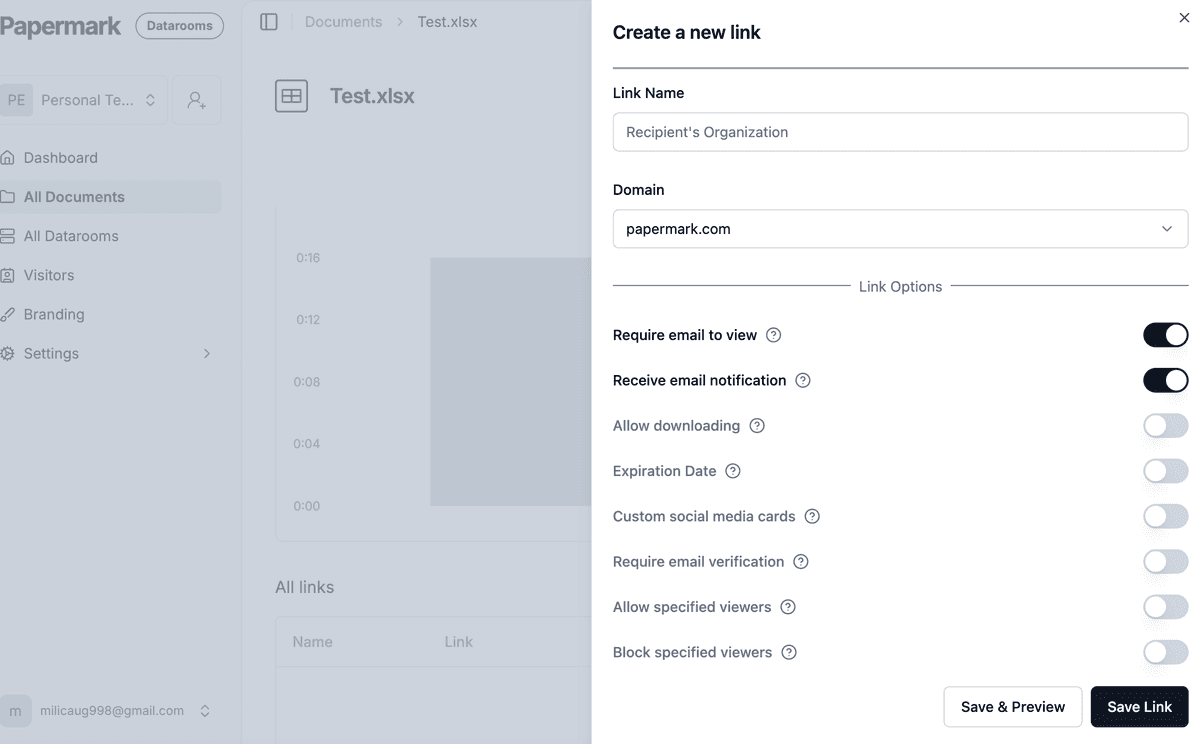
-
Configurer les paramètres du filigrane :
- Accédez à l'onglet "Paramètres" pour votre document téléchargé
- Activez le filigranage dans la section "Appliquer un filigrane"
-
Personnaliser votre filigrane :
- Définissez votre texte de filigrane (statique ou dynamique)
- Les variables disponibles incluent :
{{email}}- Affiche l'email du lecteur{{date}}- Affiche la date actuelle{{time}}- Affiche l'heure actuelle{{link}}- Affiche le lien d'accès{{ipAddress}}- Affiche l'IP du lecteur

- Partager votre document protégé :
- Générez un lien de partage
- Distribuez-le aux destinataires prévus
- Chaque lecteur voit son filigrane personnalisé
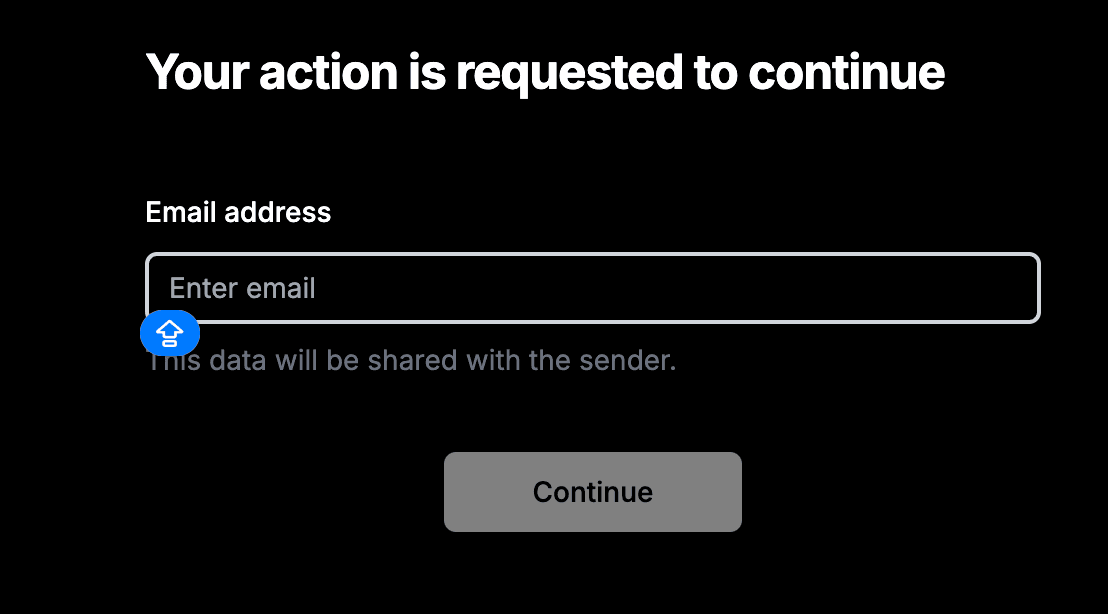
- Surveiller les accès :
- Suivez les consultations du document depuis votre tableau de bord
- Examinez la durée et l'activité de consultation

Voici à quoi ressemblera votre fichier Excel avec un filigrane dynamique :
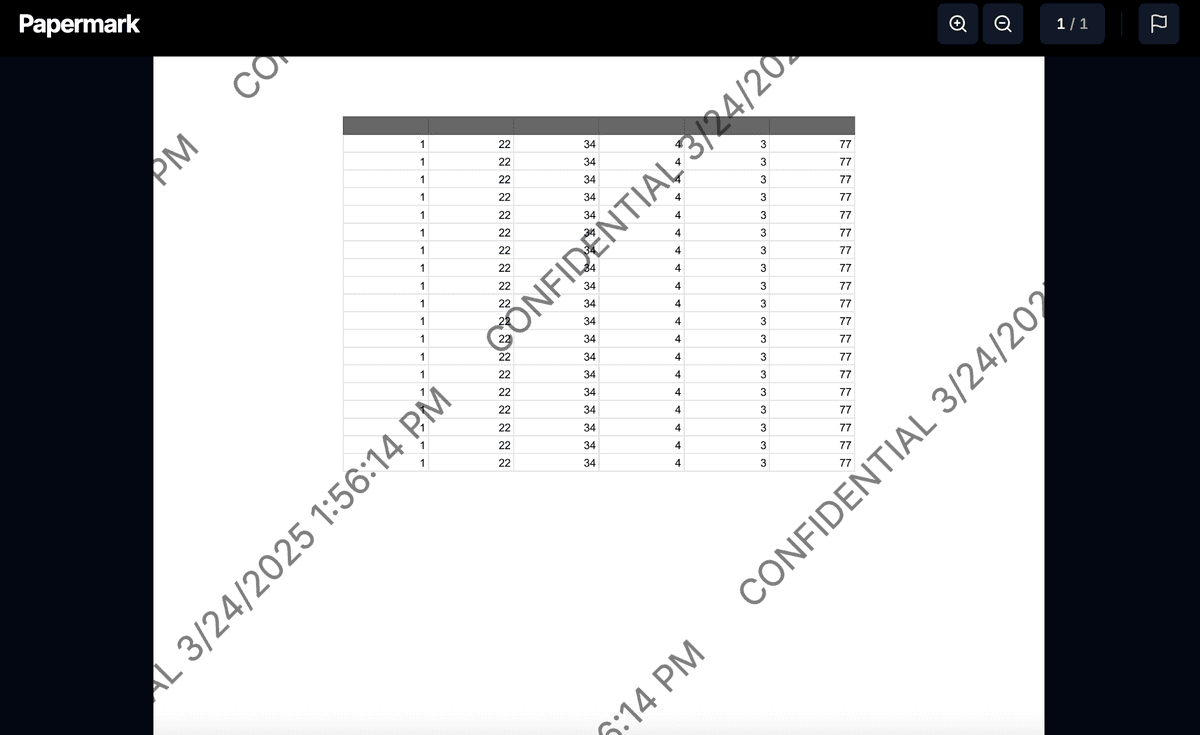
Méthode 2 : Utilisation de l'outil de dessin de Google Sheets
L'outil de dessin intégré dans Google Sheets offre un moyen simple d'ajouter des filigranes basiques, bien qu'avec moins de sécurité que la solution de Papermark.
Guide étape par étape pour le filigranage avec l'outil de dessin :
- Créer le filigrane :
- Cliquez sur Insertion > Dessin > Nouveau
- Ajoutez une zone de texte avec votre texte de filigrane
- Positionnez-la en diagonale sur la feuille
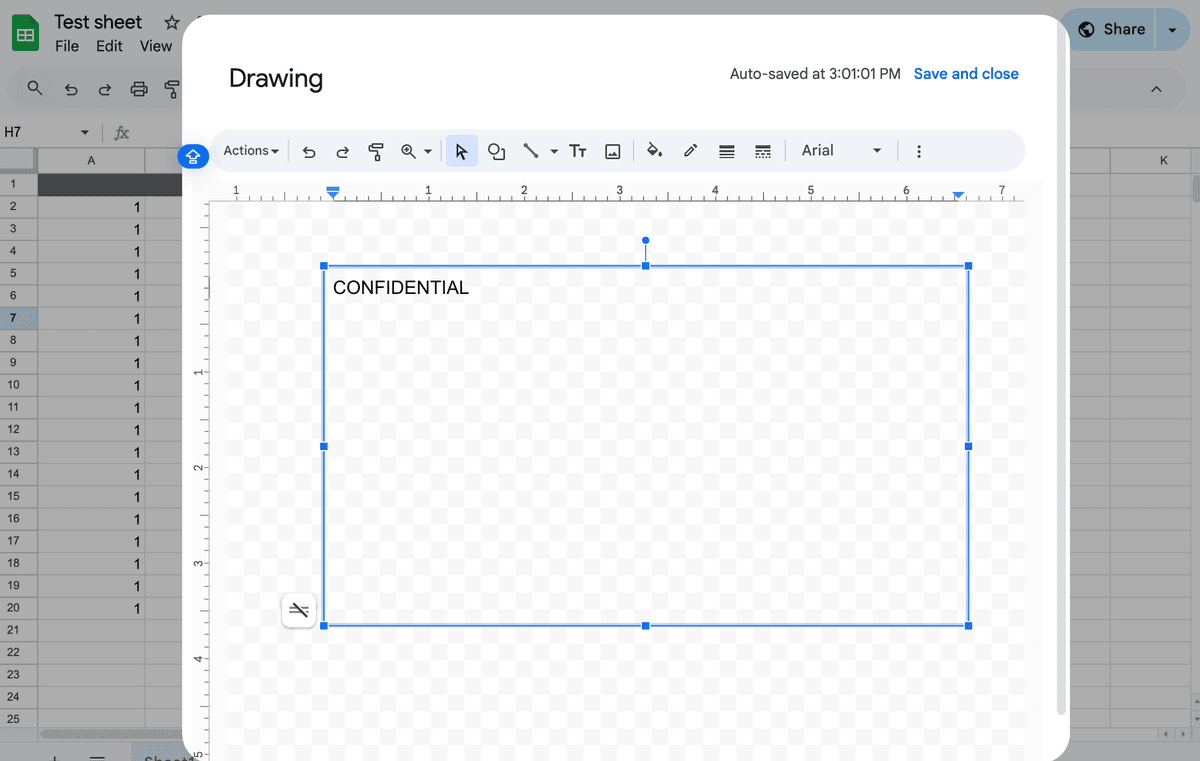
- Formater votre filigrane :
- Définissez une grande taille de police (72pt+)
- Choisissez une couleur gris clair
- Ajustez la transparence
- Faites pivoter à l'angle souhaité
- Enregistrez et fermez
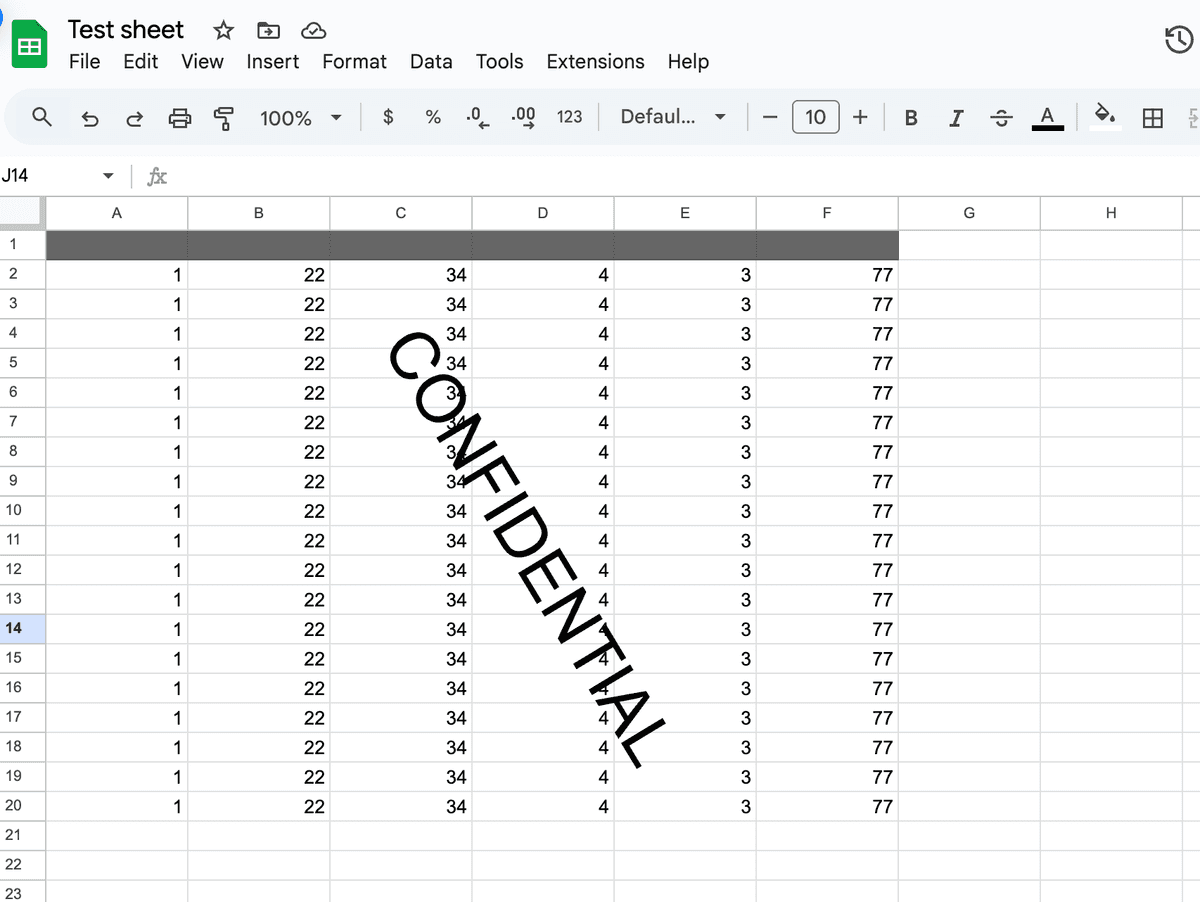
Conclusion
L'ajout de filigranes à Google Sheets aide à sécuriser vos données et à maintenir une image de marque professionnelle lors du partage de documents. Bien que l'outil de dessin fournisse une solution basique, Papermark offre la protection la plus complète avec des capacités de filigranage dynamique et de suivi.
Pour les données financières sensibles et les informations confidentielles, le filigrane dynamique de Papermark offre le plus haut niveau de sécurité et de contrôle sur vos documents partagés.